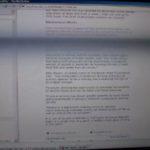Màn hình laptop nhấp nháy
 Một màn hình máy tính xách tay là cần thiết để hiển thị và nhận thông tin. Mặc dù thực tế là ma trận hiển thị trên các mẫu thiết bị khác nhau có đặc điểm khác nhau nhưng chúng có cùng chức năng chính. Các trục trặc có thể xảy ra cũng sẽ giống nhau. Một trong những lỗi thường gặp của màn hình laptop là hiện tượng nhấp nháy. Nó cũng xảy ra trường hợp màn hình nhấp nháy hoặc giật. Việc xảy ra những trục trặc như vậy khiến việc sử dụng thiết bị gần như không thể thực hiện được.
Một màn hình máy tính xách tay là cần thiết để hiển thị và nhận thông tin. Mặc dù thực tế là ma trận hiển thị trên các mẫu thiết bị khác nhau có đặc điểm khác nhau nhưng chúng có cùng chức năng chính. Các trục trặc có thể xảy ra cũng sẽ giống nhau. Một trong những lỗi thường gặp của màn hình laptop là hiện tượng nhấp nháy. Nó cũng xảy ra trường hợp màn hình nhấp nháy hoặc giật. Việc xảy ra những trục trặc như vậy khiến việc sử dụng thiết bị gần như không thể thực hiện được.
Nội dung của bài viết
Nguyên nhân có thể khiến màn hình laptop bị nhấp nháy
Một tính năng đặc biệt của máy tính xách tay là tính di động của nó. Nếu cần thiết, thiết bị có thể được mang theo trong một chuyến đi. Tất cả điều này làm tăng đáng kể khả năng hư hỏng cơ học. Ngoài lỗi phần cứng, trục trặc phần mềm cũng có thể khiến màn hình bị rung.
Tại sao khiếm khuyết này xuất hiện? Những lý do phổ biến nhất là:
- cài đặt tốc độ làm mới trên thiết bị không chính xác;
- hoạt động không chính xác của phần mềm;
- Trình điều khiển được cài đặt không chính xác - thường đây là sự không khớp giữa phiên bản trình điều khiển bộ điều hợp đồ họa và hệ điều hành được cài đặt trên máy tính xách tay;
- trục trặc của bộ điều hợp đồ họa - rất thường xảy ra hiện tượng nhấp nháy do một số thành phần của bộ điều hợp video bị kiệt sức hoặc thường xuyên quá nóng;
- hoạt động không chính xác của đèn nền màn hình máy tính xách tay;
- sự gián đoạn tiếp xúc giữa ma trận thiết bị và các bộ phận chính của máy tính xách tay - thông thường lỗi như vậy xảy ra khi cáp bị hỏng về mặt cơ học.

Chú ý! Một số vấn đề trên có thể được giải quyết một mình. Ví dụ: cài đặt lại trình điều khiển. Tuy nhiên, để khắc phục những sự cố nghiêm trọng hơn, bạn sẽ phải liên hệ với xưởng dịch vụ.
Phải làm gì nếu màn hình máy tính xách tay của bạn nhấp nháy hoặc nhấp nháy
Trước khi bắt đầu khắc phục sự cố và khắc phục sự cố, bạn nên tắt máy tính xách tay của mình. Trong trường hợp này, cần phải tháo pin tiêu chuẩn. Sau đó bạn nên đợi khoảng 5 phút. Sau thời gian này, bạn cần lắp lại pin và khởi động thiết bị. Nếu sau tất cả các thao tác mà vấn đề vẫn tiếp diễn, bạn nên sử dụng các phương pháp khác để loại bỏ nó.
Giải quyết vấn đề phần mềm
Bước đầu tiên là đảm bảo rằng tốc độ làm mới màn hình được đặt chính xác trên thiết bị của bạn. Điều này được thực hiện như thế này:
- bạn nên vào “Cài đặt hiển thị”;
- trong cửa sổ xuất hiện, chọn “Cài đặt nâng cao” và chuyển đến tab “Thuộc tính bộ điều hợp đồ họa”;
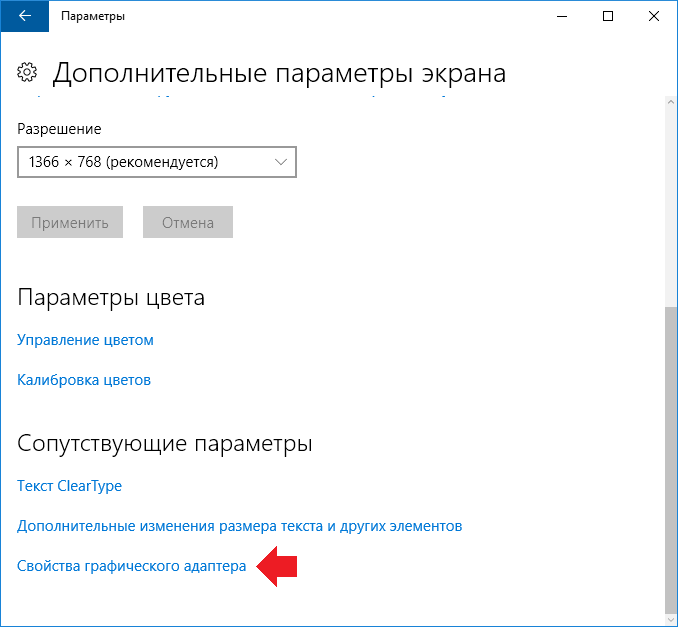
- trong cửa sổ tiếp theo, bạn cần tìm "Màn hình" và đặt giá trị cần thiết.
Chú ý! Nguyên nhân màn hình laptop bị nhấp nháy có thể là do cài đặt độ phân giải màn hình không đúng. Vì vậy điều này cũng cần được kiểm tra.
Nếu độ phân giải được đặt chính xác và màn hình nhấp nháy thì bạn cần kiểm tra trình điều khiển bộ điều hợp đồ họa đã cài đặt. Bạn nên truy cập trang web của nhà sản xuất card màn hình và tải xuống phiên bản hiện tại của phần mềm. Sau đó, đi tới “Trình quản lý thiết bị”, xóa phần mềm bộ điều hợp video hiện có và cài đặt phần mềm mới.Máy tính xách tay nên được khởi động lại.
Chú ý! Vì việc tự xác định và loại bỏ lỗi phần mềm dễ dàng hơn lỗi phần cứng nên bạn nên bắt đầu kiểm tra chúng.
Khắc phục sự cố phần cứng
Nếu bạn không thể khắc phục tình trạng màn hình nhấp nháy bằng phần mềm thì có thể tranh luận rằng nguyên nhân nằm ở vấn đề phần cứng.
Trước tiên, bạn nên đảm bảo rằng card đồ họa không bị quá nóng trong quá trình hoạt động. Bạn có thể sử dụng các tiện ích đặc biệt. Bạn cần tìm chương trình thuận tiện nhất và tải xuống. Tiện ích sẽ hiển thị nhiệt độ của card màn hình theo thời gian thực.
Chú ý! Nếu sau khi bật thiết bị mà màn hình không nhấp nháy thì đây là dấu hiệu đảm bảo rằng nguyên nhân gây ra lỗi nằm ở card màn hình bị lỗi.
Để loại bỏ hiện tượng nóng của card màn hình, trước tiên bạn nên làm sạch hoàn toàn mọi bụi bẩn tích tụ trên card màn hình. Khi đó bạn cần phải thay keo tản nhiệt.
Bạn có thể tránh làm nóng card màn hình bằng cách sử dụng tấm làm mát đặc biệt.
Nếu hiện tượng nhấp nháy là do cáp bị hư hỏng cơ học thì phần bị hỏng sẽ cần được thay thế. Bạn có thể tự làm việc này, tất cả những gì bạn cần là mỏ hàn, vật hàn, dây điện và một số kỹ năng về dụng cụ.
Việc tự mình giải quyết các vấn đề do các thành phần của card màn hình, bo mạch chủ hoặc trục trặc của ma trận sẽ khó khăn hơn. Trong trường hợp này, cần phải thay thế hoàn toàn thành phần bị lỗi.
Màn hình laptop nhấp nháy có thể là một vấn đề đơn giản hoặc khó giải quyết. Tuy nhiên, nếu không loại bỏ nó thì sẽ không thể sử dụng được thiết bị.Ngay cả khi bạn không thể tự mình khắc phục sự cố, việc liên hệ với trung tâm bảo hành sẽ rẻ hơn nhiều so với việc mua một thiết bị mới.